到开始游戏为止还有一些设置过程
设备连好了并不代表立刻就可以开始玩了,因为Vive不是台灯那么简单的设备,但它又没复杂到能引导一台计算机系统启动并自动做好各种设置的地步。
必须通过在PC段做一些相应的配置,整套系统才能真正供游戏使用。
具体步骤如下:
1、 下载安装Steam程序,创建一个 Steam账户,然后前往“库”标签页来安装SteamVR应用程序。
你可以创建一个SteamVR的快捷方式,或者进入Steam的客户端的主窗口点击VR按钮来启动。

2、 上述步骤安装如果没有出问题,打开SteamVR应用程序,五项设备应该显示绿色,准备就绪!
(如果有设备检测不到,指示灯为红色,通常的解决办法是:确保你的硬件放置在游玩区内,拔下串流盒的电源,等待几秒再插上电源。如果还不行,那就重启SteamVR应用程序。)

3、 运行SteamVR应用程序,然后点击上图SteamVR标题旁边的“▼”按钮,运行房间设置(Room Setup)。
有两种设置方式。
一种是房间尺度的设置,另一种就是坐姿和站姿的体验,阅读屏幕说明操作,设置游玩区域。
游玩区最大:3*4m(对角不超过5m),一般游戏会提示你需要多大的游玩范围和那种游玩设置。
千万不要贪心企图扩张自己的游戏区域,那是对自己的人身和财产安全不负责,一定只在确实空旷可供游戏的范围内进行定义。
chaperone系统在你接近游戏空间边缘时会做出蓝色网格的警告提示。
看到这些网格就不要再往前走或挥手了

SteamVR的设置动画非常有趣且简明易懂,跟着做就是了。
而且一次设定完毕,只要不是游戏环境发生变化,下次再开时,无需再次设置。
注意一点,设定第二步,用控制器指向显示器扣扳机时,要站在游戏区域的中心点。
而不是胡乱在哪里完成这一步,这是为了决定你的初始朝向和游戏初始中心点。
这个设好了,在玩游戏时,推荐你背朝自己的显示器和主机,好把连接线甩在你的脑后。
手柄按键如下图,⑦就是扳机键。

4、 佩戴好头盔,根据自身情况调节好镜头距离和瞳孔间距,因为HTCVive采用的是菲涅尔透镜,佩戴角度一定要正确,不然会变得模糊不清。
5、 带上头盔,在手柄上按一下①菜单按钮,就会出现SteamVR的操控界面,扣动扳机⑦即可完成游戏的选择、退出和音量的加减等操作,是不是很酷!
注意!!!
有一些游戏的操作很激烈,所以一定像玩Wii时一样,把手柄绳套在自己的手腕上。
一个手柄甩出去不便宜,而且万一甩到你们家电视屏幕、立柜玻璃、金鱼缸或者妈妈的脸上,相信我,你会很惨的……

6、 关于头盔的清洁工作,请使用包装盒里面提供清洁布来擦拭镜头,你最好还准备点酒精擦拭纸,即可清洁又能除菌、除油。
因为你有了这么炫酷的玩具,很多小伙伴都想和你一起把玩的,所以清洁工作一定要做到位。
本文导航
- 第1页: 首页
- 第2页: 头显和PC主机连接方法
- 第3页: 设置方法

 AR实景红包玩法 ar实景红包怎么抢
AR实景红包玩法 ar实景红包怎么抢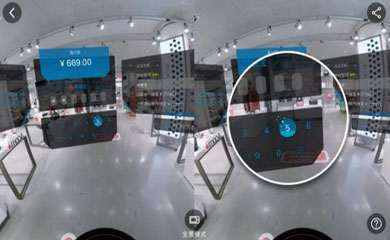 淘宝Buy+官方使用教程 淘宝Buy+怎么用
淘宝Buy+官方使用教程 淘宝Buy+怎么用 HTC Vive空间问题完美解决方案
HTC Vive空间问题完美解决方案 PlaystationVR影院模式更改屏幕尺寸方法
PlaystationVR影院模式更改屏幕尺寸方法 Galaxy S8确定将支持Daydream View
Galaxy S8确定将支持Daydream View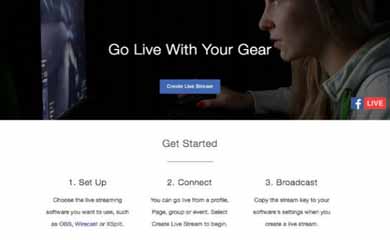 facebook 360度视频直播进入方法
facebook 360度视频直播进入方法

 湘公网安备 43011102000836号
湘公网安备 43011102000836号
网友评论